Häufig gestellte Fragen
ไม่ คุณไม่สามารถยกเลิกการลบการเชื่อมต่อระยะไกลในขณะนี้ได้ อย่างไรก็ตาม คุณสามารถเปิดใช้งานสมาชิกในทีมอีกครั้งได้ โปรดจำไว้ว่าคุณจะต้องแจกจ่ายการเชื่อมต่อ VPN ของทีมของคุณไปยังผู้ใช้รายใหม่ก่อนที่พวกเขาจะสามารถเชื่อมต่อได้
คุณสามารถกำหนดบทบาทต่างๆ ให้กับสมาชิกในทีมเพื่อให้พวกเขาสามารถเข้าถึงคุณสมบัติบางอย่างได้
หมายเหตุ: กำลังใช้งานบทบาท หากคุณไม่เห็นเมนูแบบเลื่อนลงในทีมของคุณ โปรดติดต่อเรา เราจะช่วยคุณตั้งค่าทีม
คุณสามารถกำหนดบทบาทต่อไปนี้:
| Manager | Organizer | Member | Billing | |
|---|---|---|---|---|
| Purchase and manage subscriptions | Yes | - | - | Coming soon |
| Invite and remove Team members | Yes | Yes | - | - |
| Change roles | Yes | - | - | - |
| Add, edit and remove TeamCloud connections | Yes | Yes | - | - |
| Receive TeamCloud connections | Yes | Yes | Yes | - |
| Download invoices | Yes | - | - | Yes |
คุณสามารถกำหนดแผนให้กับสมาชิกใหม่และยกเลิกแผนหากเพื่อนร่วมงานออกจากทีมของคุณ
หากต้องการทำเช่นนี้ โปรดไปที่ my.vpntracker.com และลงชื่อเข้าใช้ด้วย ID และรหัสผ่าน equinux ของคุณ
ในส่วน "การจัดการทีม" คุณสามารถสร้างทีม เชิญสมาชิกทีมใหม่ และเปลี่ยนแผน VPN Tracker สำหรับเพื่อนร่วมงานแต่ละคนได้
ค้นหาคำแนะนำทีละขั้นตอนใน คู่มือการจัดการทีม ของเรา
- เข้าสู่ my.vpntracker.com และลงชื่อเข้าใช้ด้วยรหัสตัวแทนจำหน่ายของคุณ
- ไปที่ส่วนตัวแทนจำหน่ายในเมนูทางด้านซ้าย ที่นี่คุณจะเห็นคำสั่งซื้อทั้งหมดและแพ็กเกจที่ซื้อกับแต่ละคำสั่งซื้อ
- เลือก “ถ่ายโอนทั้งหมด…” ถัดจากสิทธิ์การใช้งาน (สิทธิ์การใช้งาน) ที่คุณต้องการถ่ายโอนให้กับลูกค้า
- โปรดทราบว่าปุ่มนี้จะปรากฏขึ้นเมื่อสิทธิ์การใช้งานสามารถถ่ายโอนได้เท่านั้น
- ป้อนที่อยู่อีเมลของลูกค้าที่คุณต้องการถ่ายโอนสิทธิ์การใช้งานและคลิก “ถ่ายโอน”
ด้วย VPN Tracker 365 คุณสามารถสร้างทีมที่ https://my.vpntracker.com และกำหนดแผน VPN Tracker 365 ให้กับสมาชิกแต่ละคนในทีมได้
สิ่งนี้จะไม่ให้สมาชิกแต่ละคนในทีมเข้าถึง ID equinux ของคุณได้ สมาชิกในทีมจะเห็นเฉพาะแผนที่กำหนดใน ID equinux ของตนหลังจากลงชื่อเข้าใช้ที่ https://my.vpntracker.com เท่านั้น คุณจะยังคงเป็นผู้ดูแลระบบ ID equinux เพียงคนเดียว
‣ ไปที่ "VPN Tracker" > "อัปเดตบัญชีของฉัน"จากนั้นลองเปิดใช้งาน VPN Tracker อีกครั้ง
หากคุณไม่สามารถเข้าถึงการเชื่อมต่อ VPN ของทีมของคุณผ่าน TeamCloud โปรดตรวจสอบสิ่งต่อไปนี้:
- ตรวจสอบให้แน่ใจว่าคุณมี VPN Tracker 365 เวอร์ชันล่าสุด
- คุณต้องเป็นสมาชิกของทีม VPN Tracker ของบริษัทของคุณ – ติดต่อผู้ดูแลระบบไอทีของคุณหากคุณยังไม่ได้เพิ่ม
- หากคุณเพิ่งถูกเพิ่มเข้าไปในทีมของคุณ ผู้จัดการทีมของคุณต้องเปิด VPN Tracker หรือไปที่ my.vpntracker.com เพื่อทำการตั้งค่า TeamCloud ให้เสร็จสมบูรณ์
- หากคุณเห็นการเชื่อมต่อ TeamCloud ของทีมของคุณบางส่วน แต่ไม่ใช่ทั้งหมด คุณอาจต้อง อัปเกรดใบอนุญาตของคุณ เพื่อเข้าถึงทั้งหมด
หากคำถามของคุณยังไม่ได้รับการตอบข้างต้น โปรด ติดต่อเรา
ฟังก์ชัน Remote Connection Wipe พร้อมใช้งานสำหรับแผน VPN Tracker 365 ทั้งหมด
โปรดทราบว่าคุณต้องมีแผน VPN Tracker 365 เพื่อส่งออกการเชื่อมต่อ VPN
ในเอกสารไวท์เปเปอร์ของเรา คุณจะพบข้อมูลทั้งหมดสำหรับการตั้งค่า Remote Connection Wipe:
http://equinux.com/goto/vpntracker365/whitepaper
Remote Connection Wipe ให้ความปลอดภัยเพิ่มเติมโดยการลบข้อมูลเกี่ยวกับโครงสร้างพื้นฐาน VPN ของคุณ คุณอาจต้องการใช้ Remote Connection Wipe เพื่อวัตถุประสงค์ในการปฏิบัติตามข้อกำหนด หรือเมื่อทำงานกับผู้รับเหมาภายนอก
Remote Connection Wipe ยังมีข้อดีเพิ่มเติมคือทำงานได้กับการเชื่อมต่อ VPN ใดๆ แม้แต่การเชื่อมต่อที่ไม่ให้การรับรองความถูกต้องของผู้ใช้ ซึ่งช่วยให้คุณสามารถบล็อกการเข้าถึง VPN สำหรับผู้ใช้รายเดียวได้โดยไม่ต้องแจกจ่ายการเชื่อมต่อใหม่ให้กับทั้งทีม
ผู้ใช้ VPN ส่วนใหญ่ใช้ Mac ขณะเดินทาง หาก MacBook สูญหายหรือถูกขโมย มีความเสี่ยงที่การเข้าถึงเครือข่ายจากระยะไกลจะตกไปอยู่ในมือของผู้ไม่หวังดี ด้วย VPN Tracker คุณสามารถป้องกันการเข้าถึง VPN ที่ไม่ได้รับอนุญาตโดยการเพิกถอนการเข้าถึงการเชื่อมต่อจากระยะไกล
เข้าเยี่ยมชม my.vpntracker.com, ลงชื่อเข้าใช้บัญชีของคุณ และไปที่ "การสมัครสมาชิก" เพื่ออัปเดตวิธีการชำระเงินของคุณ
ไปที่การสมัครสมาชิกปัจจุบันของคุณและคลิก "แก้ไข" เพื่อเปลี่ยนวิธีการชำระเงิน คลิก "เลือกวิธีการชำระเงินอื่น" เพื่อเพิ่มบัตรเครดิตใหม่หรือบัญชี PayPal หรือทางเลือกอื่น นี่จะใช้เป็นวิธีการชำระเงินเริ่มต้นใหม่สำหรับแผนของคุณ
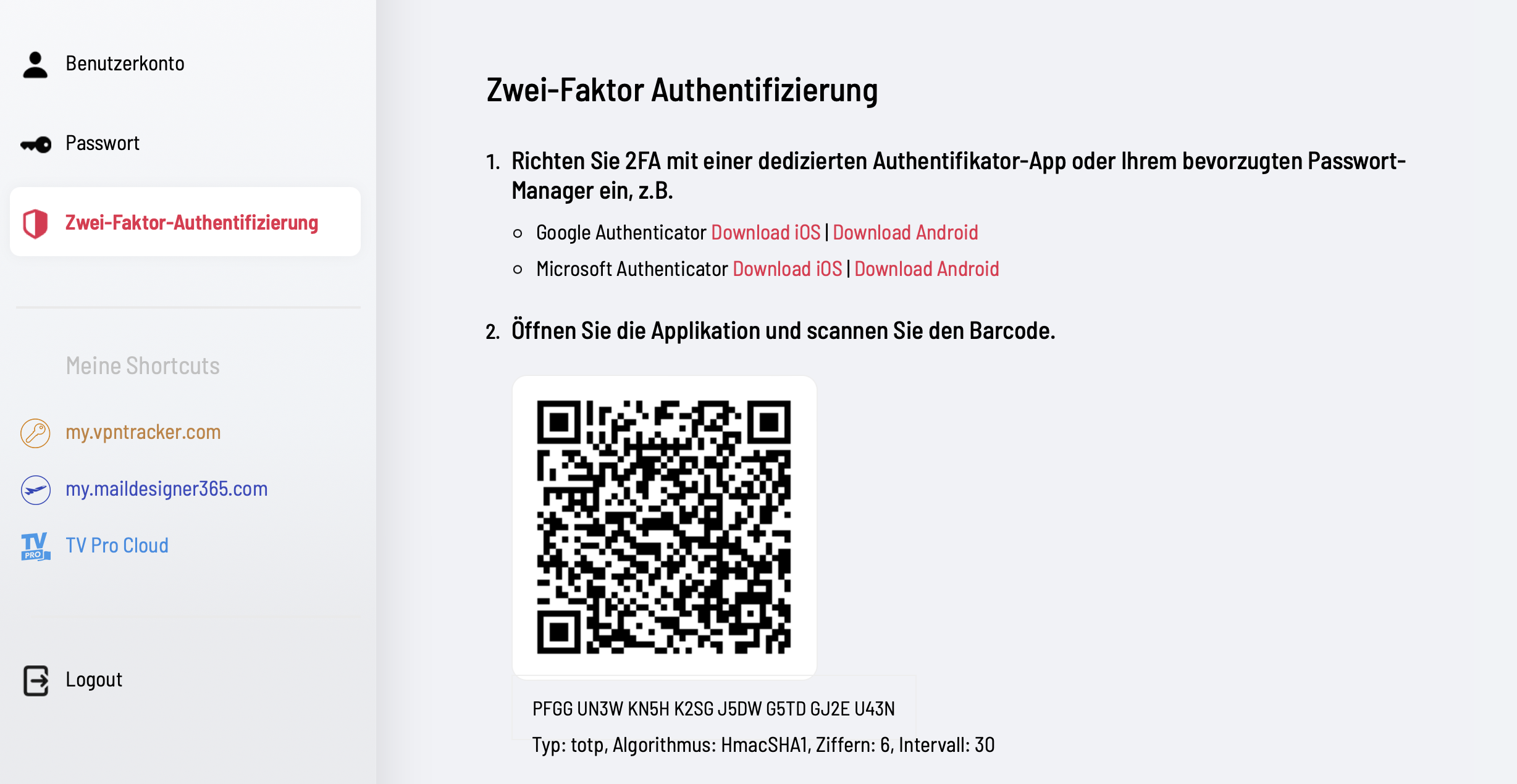
- ใบอนุญาตสาธิตมีผลบังคับใช้เพียง 30 วันเท่านั้น
- ใบอนุญาตสาธิตช่วยให้คุณใช้คุณสมบัติทั้งหมดของ Pro Edition ได้ ยกเว้นคุณสมบัติการส่งออก
- ใบอนุญาตสาธิตจำกัดปริมาณการรับส่งข้อมูลของอุโมงค์เป็น 500 kb ในทิศทางใดก็ได้
- เมื่อถึงขีดจำกัด 500 kb ใบอนุญาตสาธิตช่วยให้คุณยังคงเชื่อมต่อได้อีก 3 นาที
อาการ
ขณะใช้ Personal Safe อาจเกิดความขัดแย้งของข้อมูลได้ ตัวอย่างเช่น หากการเชื่อมต่อมีการเปลี่ยนแปลงบนเครื่อง A และยังมีการอัปเดตในที่เก็บข้อมูลที่ปลอดภัย การเชื่อมต่อเดียวกันจะมีการเปลี่ยนแปลงบนเครื่อง B ก่อนที่จะมีโอกาสอัปเดตการเชื่อมต่อจากที่เก็บข้อมูลที่ปลอดภัย VPN Tracker จะพบปัญหา: การเชื่อมต่อมีอยู่ในสองเวอร์ชันที่แตกต่างกันคือเวอร์ชันในที่เก็บข้อมูลที่ปลอดภัยและเวอร์ชันในเครื่องวิธีแก้ไข
เราตัดสินใจว่ามีเพียงนอกจากนี้ โปรดเรียกใช้ตัวตรวจสอบการเชื่อมต่อ VPN Tracker อีกครั้งและดูว่าแก้ไขปัญหาได้หรือไม่ หากยังแก้ไขปัญหาไม่ได้ โปรดส่งรายงานการสนับสนุนทางเทคนิคมาให้เรา:
บริษัทถือเป็นกลุ่มผู้ใช้ ผู้ใช้ซอฟต์แวร์ VPN Tracker ทุกคนต้องมีบัญชีผู้ใช้ VPN Tracker ส่วนบุคคลและใบอนุญาตผู้ใช้ของตนเอง ข้อมูลบัญชี VPN Tracker สามารถใช้ได้โดยเจ้าของบัญชีเท่านั้น การแชร์ชื่อผู้ใช้และรหัสผ่าน (ระหว่างสมาชิกในองค์กรหรือบุคคลอื่น) ไม่ได้รับอนุญาต
การจัดการผู้ใช้หลายคนในองค์กรผ่านการจัดการทีม
พนักงานหรือผู้ใช้ในองค์กรได้รับการจัดการผ่าน VPN Tracker Team Management ซึ่งช่วยให้ผู้ดูแลระบบสามารถกำหนดใบอนุญาตผู้ใช้ VPN Tracker ให้กับบัญชีผู้ใช้แต่ละรายการและเพิกถอนได้ การใช้ VPN Tracker ในองค์กรจำเป็นต้องมีการจัดการทีม ได้รับการออกแบบมาเพื่อให้เป็นไปตามข้อกำหนดด้านความปลอดภัยขององค์กร
คู่มือการจัดการทีม →
บัญชีที่มีพฤติกรรมน่าสงสัย
ระบบ VPN เป็นระบบรักษาความปลอดภัยที่ควบคุมการเข้าถึงที่เป็นความลับในระดับบุคคล การแชร์ชื่อผู้ใช้และรหัสผ่านจะนำไปสู่ความไม่ปลอดภัยของทั้งระบบ ตัวอย่างเช่น เมื่อพนักงานออกจากบริษัท อดีตพนักงานยังคงสามารถเข้าถึงบัญชีหลัก VPN Tracker ได้อย่างเต็มที่ ระบบของเราสามารถบล็อกบัญชีที่มีพฤติกรรมน่าสงสัยโดยอัตโนมัติ ซึ่งจะช่วยให้มั่นใจในความปลอดภัยของบัญชีของคุณ
กลุ่ม TeamCloud ช่วยให้คุณใช้คุณสมบัติ TeamCloud กับสมาชิกในทีมเพียงบางส่วนได้ เช่น แชร์การเชื่อมต่อ VPN เฉพาะกับผู้ดูแลระบบไอทีของคุณ
ในการสร้างและแก้ไขกลุ่ม คุณต้องมี
- สถานะ Team Manager หรือ Organizer
- แผน VPN Tracker VIP หรือ Consultant
ในการรับการเชื่อมต่อจากกลุ่ม TeamCloud คุณต้อง
- เป็นสมาชิกของทีม
- มีแผน VPN Tracker Executive, VIP หรือ Consultant
- ลงชื่อเข้าใช้บัญชี my.vpntracker ของคุณและเลือกทีมของคุณในแถบด้านข้าง
- เลื่อนไปยัง สมาชิกในทีม ที่นี่คุณจะเห็นรายชื่อเพื่อนร่วมงานที่คุณเชิญไปยังทีมของคุณและสิทธิ์ปัจจุบันของพวกเขา
- คลิก จัดการ เพื่อดูสิทธิ์ที่มีอยู่และเลือกผลิตภัณฑ์จากรายการเพื่อมอบหมายให้กับผู้ใช้
- หากคุณไม่มีสิทธิ์ คุณสามารถซื้อเพิ่มเติมได้ที่ ร้านทีม โดยคลิกที่ ซื้อสิทธิ์
สำหรับข้อมูลโดยละเอียดเพิ่มเติมเกี่ยวกับวิธีการตั้งค่าและจัดการทีม VPN Tracker ของคุณ โปรดดู คู่มือฉบับสมบูรณ์นี้

equinux 2FA เข้ากันได้กับแอปพลิเคชันรหัสผ่านและการตรวจสอบสิทธิ์หลักทั้งหมด รวมถึง:
- Google Authenticator
- Microsoft Authenticator
- Twilio Authy
- 1Password
- FreeOTP
- Bitwarden
ชุด VPN Tracker ที่ปรับปรุงใหม่ในปัจจุบันนำเสนอตัวเลือกที่เรียบง่ายกว่า หากคุณซื้อเวอร์ชันอื่นไปแล้ว นี่คือเวอร์ชันที่ถูกต้องในการสั่งซื้อในอนาคต
| เวอร์ชันเก่า | เวอร์ชันปัจจุบัน | |
|---|---|---|
| VPN Tracker for Mac / VPN Tracker 365 | → VPN Tracker Personal | |
| VPN Tracker Pro for Mac | → VPN Tracker Pro for Mac & iOS | |
| VPN Tracker VIP for Mac | → VPN Tracker VIP for Mac & iOS | |
| VPN Tracker Team Member | → VPN Tracker Personal | |
| VPN Tracker Team Member Plus | → VPN Tracker Executive for Mac & iOS | |
| VPN Tracker Consultant | → VPN Tracker Consultant for Mac & iOS | |
| VPN Tracker + | → VPN Tracker Executive for Mac & iOS | |
| VPN Tracker Pro+ | → VPN Tracker Pro for Mac & iOS | |
| VPN Tracker VIP+ | → VPN Tracker VIP for Mac & iOS | |
| VPN Tracker Consultant+ | → VPN Tracker Consultant for Mac & iOS |
คุณสามารถอัปเดตใบอนุญาตที่มีอยู่ได้ที่หน้าอัปเดต my.vpntracker หรือสั่งซื้อแพ็กเกจใหม่ได้ที่ VPN Tracker ออนไลน์สโตร์
- ลงชื่อเข้าใช้ที่ my.vpntracker.com.
- ไปที่ทีมที่คุณต้องการ → สมาชิก → เพิ่มสมาชิก
- ป้อนที่อยู่อีเมล support@equinux.com ในช่องอีเมล ตั้งชื่อเป็น equinux Support และกำหนดบทบาทเป็น Admin
- คลิก ส่งคำเชิญ
- คุณสามารถดูคำเชิญที่คุณเพิ่งส่งได้ที่แท็บ คำเชิญ
